Cómo determinar o encontrar su dirección MAC
¿Necesitas averiguar cuál es tu dirección MAC? ¡Explicaré cómo hacer eso en este artículo! ): Pero primero, esto es lo que es una dirección MAC (extracto de Wikipedia ):
). "En las redes informáticas, una dirección de control de acceso a los medios (dirección MAC) es un identificador único adjunto a la mayoría de los adaptadores de red ( NIC ). Es un número que actúa como un nombre para un adaptador de red particular, por lo que, por ejemplo, las tarjetas de red (o adaptadores de red incorporados) en dos computadoras diferentes tendrán diferentes nombres o direcciones MAC, como lo haría un adaptador Ethernet y un adaptador inalámbrico en la misma computadora, y al igual que varias tarjetas de red en un enrutador. Sin embargo, es posible cambiar la dirección MAC en la mayoría del hardware de hoy ".
Dirección MAC de Windows
Entonces, ¿qué necesitas hacer para obtener tu dirección MAC? ¡Es bastante simple en realidad! Comencemos con obtener una dirección MAC para PC:
1. Haga clic en Inicio y luego en Ejecutar . . En el cuadro de texto, escriba CMD . Haga clic en Aceptar.

/all ” and press Enter. 2. En la ventana de DOS (el recuadro negro), escriba lo siguiente sin las comillas: " ipconfig / all " y presione Entrar.
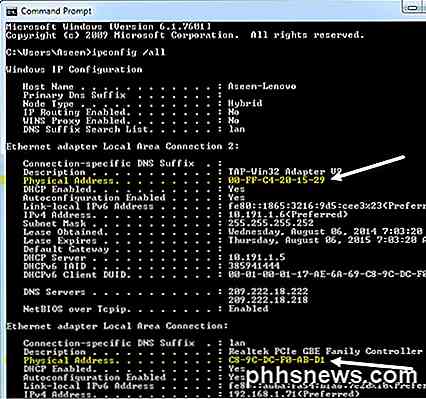
¡Notarás muchas cosas que quizás no tengan sentido! gives you all the information for any network card in your system including the wired (Ethernet) network adapter, bluetooth adapter, any virtual adapters and the wireless adapter. Básicamente, este comando le brinda toda la información para cualquier tarjeta de red en su sistema, incluido el adaptador de red con cable (Ethernet), el adaptador bluetooth, cualquier adaptador virtual y el adaptador inalámbrico. Por lo tanto, tendrá que buscar en el encabezado específico que necesita porque cada adaptador tendrá su propia dirección MAC.
La dirección MAC suele ser el último elemento de la lista para cada adaptador y se denomina Dirección física. Verá un conjunto de pares de números separados por dos puntos, es decir, 09: F2: 96: 3E ... etc. Esta es su dirección MAC para ese adaptador en particular.
Luego puede usar la dirección MAC en la configuración de su enrutador si está configurando el filtrado de direcciones MAC, que le permite especificar solo ciertos dispositivos que pueden conectarse a su red WiFi. Tenga en cuenta que cada dispositivo conectado a su red tiene una dirección MAC que incluye teléfonos inteligentes, impresoras, etc.
OS X Mac Address
Si tiene una computadora Apple como Macbook o Mac Mini, puede obtener su dirección Mac siguiendo los pasos a continuación.
1. Abra Preferencias del sistema y haga clic en Red .
2. Haga clic en la conexión para la que desea la dirección MAC y luego haga clic en el botón Avanzado en la parte inferior derecha.
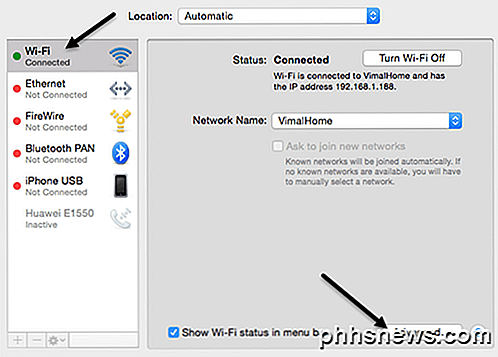
3. Luego haga clic en la pestaña Hardware y verá la dirección MAC escrita en la parte superior.
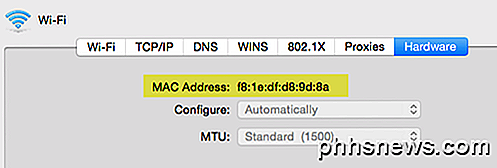
Encontrar direcciones MAC para otros dispositivos
¿Qué pasa con otros dispositivos en su red como una cámara IP o un iPhone o una impresora inalámbrica? Bueno, obviamente puede intentar obtener la dirección MAC del dispositivo, si es posible. Por ejemplo, en un iPhone, puede ir a Configuración, General, Acerca de, y debería ver una línea llamada Dirección de Wi-Fi .
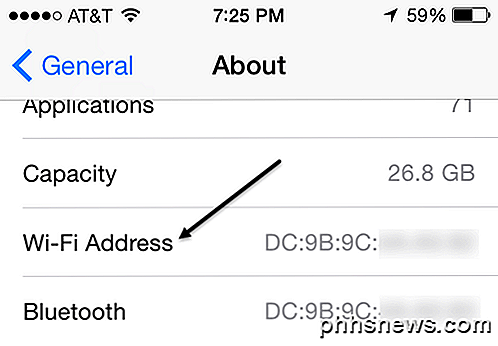
Sin embargo, hay momentos en que no es tan fácil encontrar la dirección MAC para un dispositivo, por lo que en esos casos hay otra forma de obtener la dirección IP de cualquier dispositivo en su red y eso es mediante el uso de su enrutador inalámbrico. Dado que su enrutador es probablemente su servidor DHCP en su red, tendrá todas las direcciones IP y MAC para todos los dispositivos conectados. Puede iniciar sesión en su enrutador y, básicamente, buscar hasta que encuentre la página LAN, que le mostrará todos los dispositivos conectados y su información asociada.
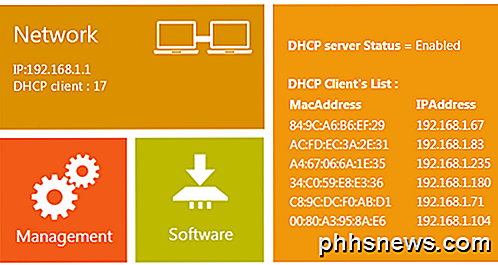
Estas son todas las formas en que puede obtener la dirección MAC para una computadora (PC o Mac) y cualquier otro dispositivo de red conectado a su enrutador. Si tiene problemas para encontrar una dirección MAC, publique una pregunta aquí e intentaremos ayudarlo. ¡Disfrutar!

Cómo verificar (y actualizar) la versión del sistema operativo Apple TV
Aunque las actualizaciones automáticas están habilitadas por defecto en el nuevo Apple TV, es útil saber cómo verificar su número de versión de tvOS y actualizarlo manualmente Siga leyendo mientras le mostramos cómo hacerlo. Nota: Este tutorial se aplica a la actualización de hardware Apple TV de cuarta generación de 2015 y las actualizaciones posteriores que ejecutan tvOS.

Cómo crear una unidad de instalación maestra Unidad flash con varias versiones de Windows
Tiene su colección de ISO de Windows y quizás haya grabado DVD de instalación o unidades de memoria flash para ellos. Pero, ¿por qué no hacer una unidad de instalación maestra que puede usar para instalar cualquier versión de Windows? La configuración de una unidad USB de arranque que incluye múltiples ISO es bastante fácil, vamos a hacerlo usando un poco de ingenio libre herramienta llamada WinSetupFromUSB, así que adelante y descargue la última versión de eso.



